Google Authenticator – Hoe 2FA voor cryptocurrency-uitwisselingen in te stellen
Dit artikel gaat helemaal over het instellen van Google 2-factorenauthenticatie die de beveiliging van uw crypto-valutawisselaccounts verbetert. Hier zullen we zien wat 2FA is en waarom het belangrijk is?
In elke handleiding voor het instellen van portemonnees raden we onze gebruikers aan om geen online portefeuilles te gebruiken. We raden hen ook aan om geen grote hoeveelheden geld op te slaan op crypto-valutabeurzen en handelswebsites. Als je al lang van crypto-razernij houdt, heb je misschien verschillende hackverhalen gehoord. Bitfinex, de op een na grootste inbreuk op een Bitcoin-uitwisselingsplatform, verloor in augustus 2016 Bitcoins ter waarde van $ 72 miljoen. NiceHash, een cryptominingmarktplaats, kreeg Bitcoins ter waarde van $ 60 miljoen gehackt. Onlangs beweert een crypto-valutawissel BitGrail $ 170 miljoen te hebben verloren aan zijn hackers. Als je een diepgaand artikel wilt over crypto-valutahacks, kijk dan eens Dit artikel.
Dus hoe kunt u uw cryptovaluta’s veilig houden? Er zijn verschillende regels om uzelf tegen hackers te beschermen en uw Bitcoins veilig te houden. Regel nr.1: Gebruik nooit online portemonnees, zelfs als u deze gebruikt, moet u de url controleren voordat u inlogt (bijv.: https: //www.myetherwallet.com/). Regel nr.2: Gebruik Hardware wallet als u uw wallet-bestanden niet in een koude opslag bewaart. Regel 3: Bewaar munten alleen op beurzen als u wilt handelen en bewaar nooit een grote hoeveelheid geld op beurzen. Regel nr.4: Extra beveiliging toevoegen, zoals Google Authenticator of e-mailverificatie. Google Two Factor Authenticator is uw beste vriend als het gaat om het uitwisselen van cryptovaluta. Laten we eens kijken wat tweefactorauthenticatie is en hoe u Google 2FA instelt.
Wat is 2FA?
2FA staat voor 2-factorenauthenticatie. 2FA is een methode om een extra beveiligingslaag toe te voegen aan uw online accounts. Het is een must dat u 2FA toevoegt aan uw crypto-uitwisselingsaccounts om te voorkomen dat uw account wordt gehackt? Benieuwd hoe?
De meeste mensen gebruiken wachtwoorden als het enige verificatieprotocol voor hun online accounts. Als het wachtwoord dat ze instellen sterk genoeg is, is er minder kans op hacking. Dit is echter bij de meeste gebruikers niet het geval. Omdat velen van ons de neiging hebben om wachtwoorden te vergeten, stellen we wachtwoorden in die gemakkelijk te onthouden zijn. Helaas worden dergelijke wachtwoorden voor hackers gemakkelijk te kraken. Om deze situatie te verhelpen, wordt aanbevolen 2FA toe te voegen.
Gewoonlijk voert u uw gebruikersnaam en wachtwoord in om in te loggen op uw accounts. Als u 2FA inschakelt, wordt u elke keer dat u inlogt om een extra beveiligingssleutel gevraagd. Dit kan een eenmalig wachtwoord (OTP) zijn, of e-mailverificatie of sms-verificatie. Door deze extra verificatielaag toe te voegen, verbetert u uw accountbeveiliging aanzienlijk.
Hoe 2FA in te stellen
2FA kan alleen worden ingesteld op uw mobiele apparaat (Android of IOS). Twee van de meest gebruikte 2FA-services zijn Google Authenticator en Authy. De meest populaire beurzen zoals Binance, Bitrex, Coin Exchange, Kraken, Kucoin, HitBTC, Gate.io en Cryptopia bevelen Google Authenticator aan. Er zijn maar weinig uitwisselingen die Authy accepteren en weinig uitwisselingen hebben hun eigen 2FA-service. Dit is erg belangrijk voor online veiligheid, dus op welke beurs- of handelssites u zich ook bevindt, zorg ervoor dat u de 2-factor-authenticator inschakelt.
Het instellen van 2FA is heel eenvoudig en de meest populaire crypto-uitwisselingen zullen u door de stappen leiden wanneer u een nieuw account aanmaakt. Het duurt maar een paar minuten om in te stellen en zo gaat het. U downloadt de 2FA-applicatie naar uw gsm. Verifieer het eigendom en koppel de authenticator met uw Exchange-account. Dat is het. Om nu het inlogproces te voltooien, wordt u elke keer gevraagd om de 2FA-pin of OTP in te voeren die uw smartphone-app genereert.
Zelfs als de beurs- of handelswebsite u de 2FA-instellingen niet laat zien tijdens de registratie, kunt u deze altijd vinden in de beveiligingsinstellingen van uw account. Hier door Binance als voorbeeld te nemen, zullen we u begeleiden bij het instellen van 2FA met de Google Authenticator-app. De meeste uitwisselingen hebben een vergelijkbaar patroon als het instellen van 2FA en binnenkort zullen we een gedetailleerde gids behandelen over het instellen van 2FA voor elke uitwisseling.
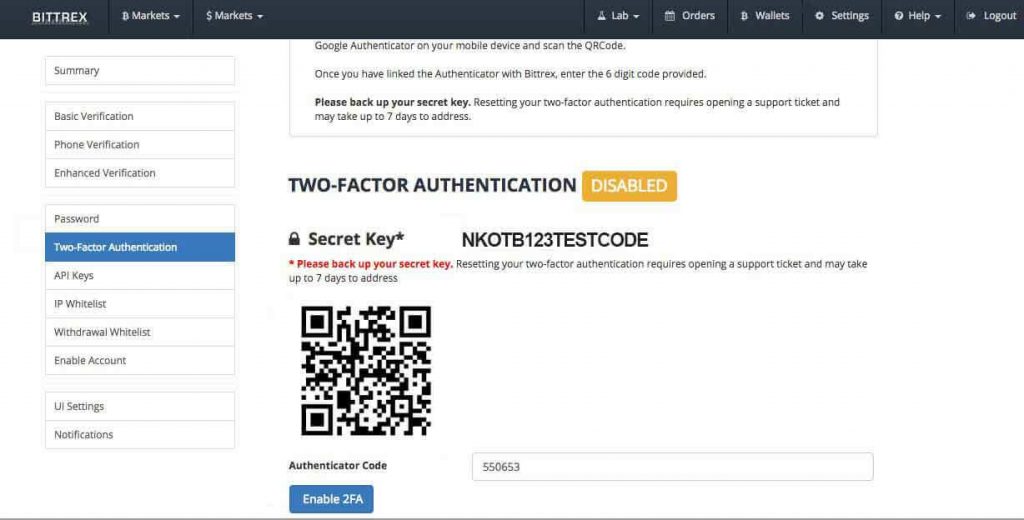
Wat is Google Authenticator?
Google Authenticator is software die tweestapsverificatieservices implementeert met behulp van TOTP (Time-based One-time Password Algorithm) en HMAC-based One-time Password Algorithm, voor het verifiëren van gebruikers van mobiele applicaties door Google.
Google Authenticator genereert om de paar seconden een eenmalig wachtwoord van zes tot acht cijfers. Gebruikers die Authenticatie in twee stappen moeten de gegenereerde code samen met hun gebruikersnaam en wachtwoord invoeren om in te loggen op Google-services. Deze software is niet alleen voor Google-services, maar kan ook worden geïmplementeerd op websites en applicaties van derden.
Hoe stel ik Google Authenticator in? – Stap voor stap
Google Authenticator is gratis, snel en een van de meest betrouwbare services. Het is beschikbaar voor zowel Android-gebruikers (Google Play) evenals IOS-gebruikers (App Winkel.
Stap 1: Download eerst de Google Authenticator-applicatie op uw gsm of tablet en installeer deze.
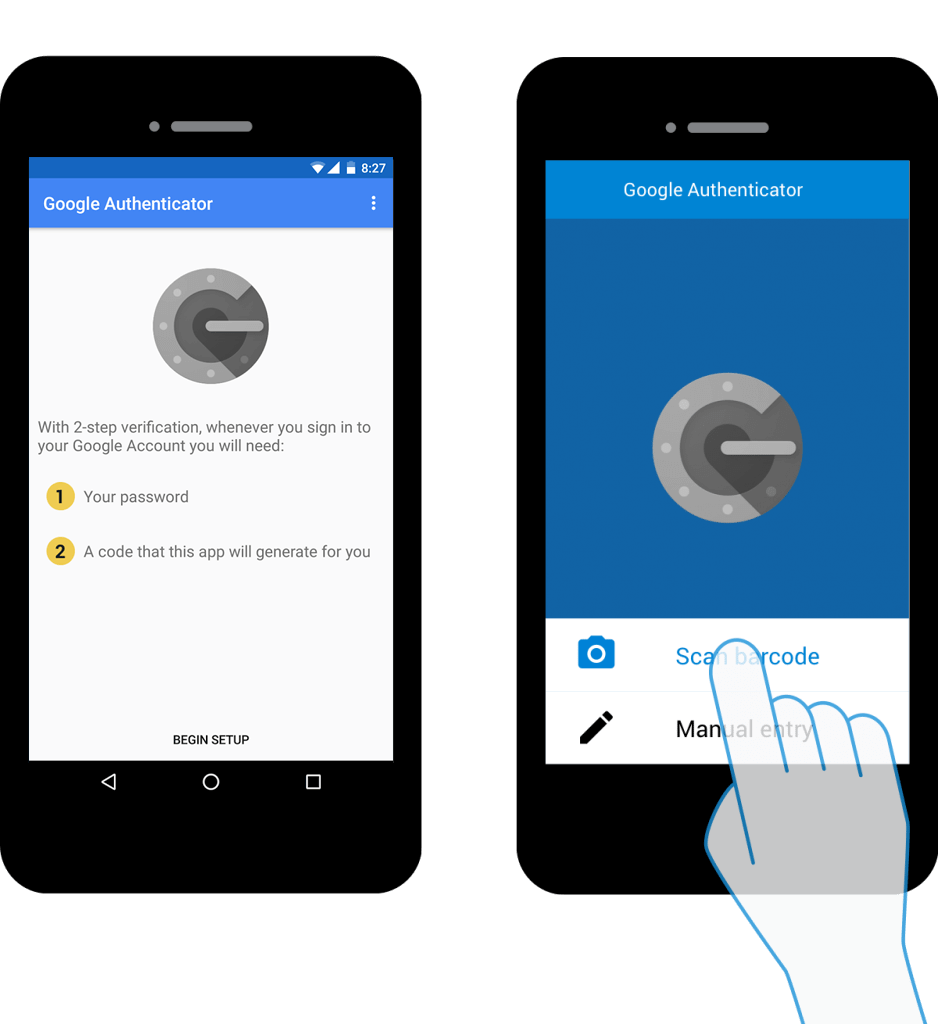
Stap 2: Ga nu naar Binance.com en maak een nieuw account aan of log in met je bestaande account. Als u een nieuw account maakt, wordt u om e-mailverificatie gevraagd.
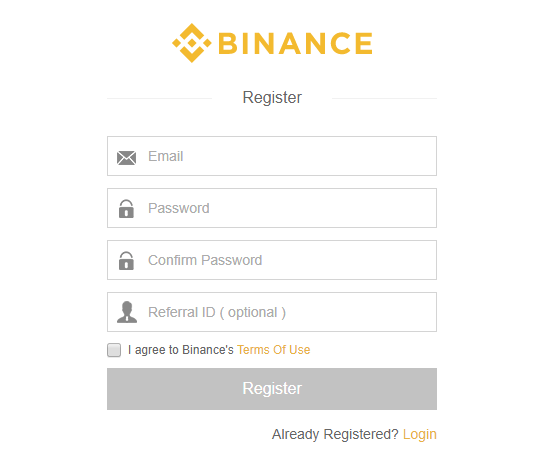
Stap 3: Zodra je inlogt, zal de website je vragen om de snelle puzzel op te lossen om er zeker van te zijn dat je een mens bent en geen bot.
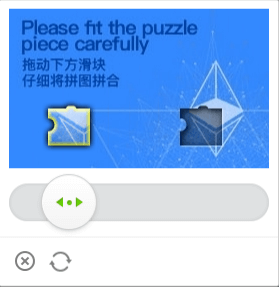
Stap 4: Zodra u zich in het dashboard bevindt, klikt u op het gebruikerspictogram dat u in de rechterbovenhoek ziet. Klik vervolgens op account om naar uw accountinstellingenpagina te gaan.
Stap 5: Als je 2FA niet hebt ingeschakeld voor je Binance-account, zie je een waarschuwingsbericht waarin je wordt aanbevolen om 2FA in te schakelen. Zoals je kunt zien, zijn er 2 soorten verificatie die Binance aanbiedt. Sms-verificatie en Google Authenticator-verificatie.
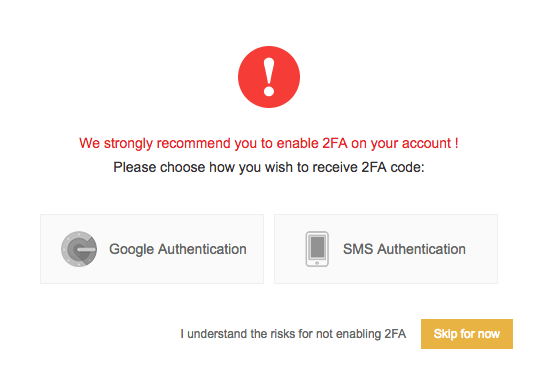
Stap 6: Kies Google Authenticator omdat het veiliger is en klik op inschakelen. Binance zal u nu door stapsgewijze instructies leiden voor het instellen van Google Authenticator voor uw account.
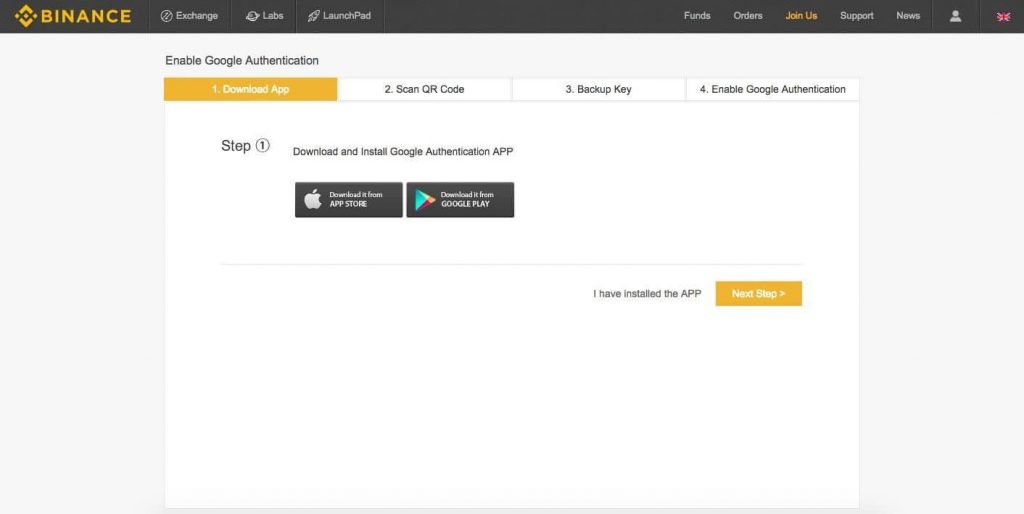
Stap 7: Zoals je kunt zien, is stap 1 het downloaden en installeren van de Google Authenticator-applicatie, waarvan we hopen dat je dat al hebt gedaan.
Stap 8: Nu wordt u op het volgende scherm gevraagd om de streepjescode te scannen met uw Google-verificatietoepassing. U kunt de code scannen of de code handmatig invoeren op uw gsm.

Stap 9: Na het scannen van uw Google-authenticator-applicatie zal uw Binance-account aan de lijst worden toegevoegd.
Stap 10: Dat is het! U bent klaar met het instellen van Google 2-factor authenticator voor uw Binance-account. De 6-cijferige code die u in uw Google Authenticator-applicatie ziet, wordt elke minuut gegenereerd. Telkens wanneer u zich aanmeldt bij uw Binance-account met uw e-mailadres en wachtwoord, wordt u gevraagd deze sleutel in te voeren. Alleen als de sleutel overeenkomt, laat hij je binnen.

Stap 11: BELANGRIJK – Bij stap 3 van de configuratie van Binance Google Authenticator wordt u gevraagd een back-up te maken van uw Google Auth-sleutel. Het is erg belangrijk dat u deze sleutel op papier noteert of in een koelcel bewaart.
Wat gebeurt er als ik mijn telefoon verlies??
Het kan soms gebeuren. Houd er rekening mee dat zodra u 2FA inschakelt, u niet kunt inloggen op uw account zonder de authenticatorcodes te kennen. Daarom is het erg belangrijk om de privésleutels op te slaan. Bijna alle uitwisselingen zullen u deze sleutel geven wanneer u Google Authenticator of een andere 2FA voor het eerst instelt. Deze privésleutel is erg belangrijk omdat deze u helpt uw account te herstellen wanneer uw telefoon wordt gestolen of verloren.
Wat gebeurt er als ik geen back-up heb gemaakt van de privésleutels van 2FA? In het ergste geval heeft u geen toegang meer tot uw account en verliest u uiteindelijk al uw geld dat u op uw account heeft opgeslagen. Het minste dat u kunt proberen, is door een vinkje te plaatsen bij het ondersteuningsteam met betrekking tot dit probleem. Ze zullen u begeleiden bij het herstellen van uw account, wat niet zo eenvoudig is en veel tijd in beslag zal nemen.
Speel altijd veilig. Schakel 2FA in en zorg ervoor dat u back-ups maakt.
We hopen dat u zich nu realiseert dat het inschakelen van 2FA een must is voor uw online veiligheid. Als u dit nuttig vond, deel het dan. Deel ook uw mening en ideeën over hoe u uw online accounts beschermt, met name handels- en uitwisselingsaccounts.

 Facebook
Facebook Pinterest
Pinterest